Esta guía explica los siguientes aspectos:
- Esquemas de color de terminales de Windows.
- ¿Cómo cambiar/personalizar los esquemas de color de la terminal de Windows?
- Crear un nuevo esquema de color.
Esquemas de color de terminales de Windows | Explicado
“ Esquemas de color ” son una forma de personalizar el aspecto de la “Terminal de Windows”. Esencialmente, te permiten elegir diferentes colores para diferentes partes de la interfaz de la Terminal, como fondo, texto, etc.
Un esquema de color comprende un conjunto de valores de color definidos mediante códigos hexadecimales. Estos códigos representan colores específicos en el modelo RGB (rojo, verde, azul). Por ejemplo, código “ #FFD700 ” representa amarillo brillante, mientras que “ #90EE90 ” representa verde pálido.
La aplicación de un esquema de color en la Terminal de Windows cambiará la apariencia de varios elementos en la ventana de la Terminal. Por ejemplo, puede elegir un color de fondo oscuro y un color de texto claro para que el texto sea más fácil de leer, o puede seleccionar una paleta de colores específica que coincida con sus preferencias o el tema de su entorno de desarrollo.
Windows Terminal tiene varios esquemas de color incorporados, pero también puede crear uno propio editando el archivo de configuración JSON para la aplicación. Esto le permite agregar colores y diseñar un aspecto personalizado para la interfaz de su Terminal. Aprendamos a jugar con los colores en Windows Terminal.
¿Cómo cambiar/personalizar los esquemas de color de la terminal de Windows?
Para cambiar el esquema de color de su Terminal de Windows, siga estos pasos:
Paso 1: Inicie la Terminal de Windows
Para iniciar Windows Terminal, presione la tecla 'Windows', escriba ' terminal de ventanas ” y ábrelo:
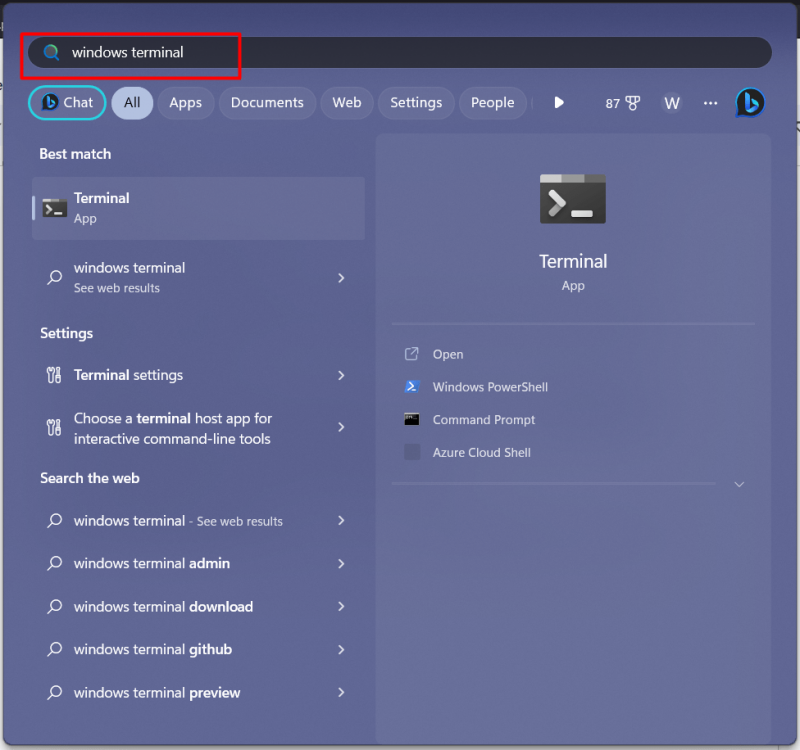
Así es como se ve la 'Terminal de Windows' por defecto:
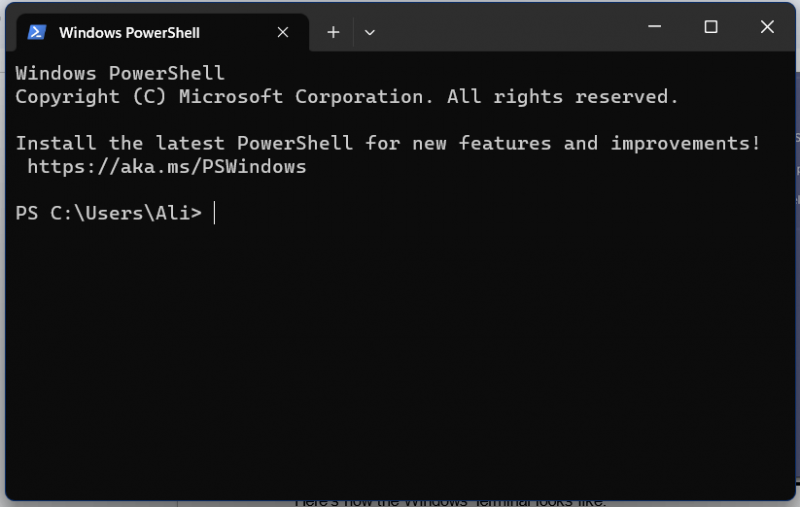
Paso 2: Abrir Configuración
En la pantalla de Windows Terminal, haga clic en la opción de flecha 'hacia abajo' y luego en ' Ajustes ”, o presione “ CTRL+, ”:
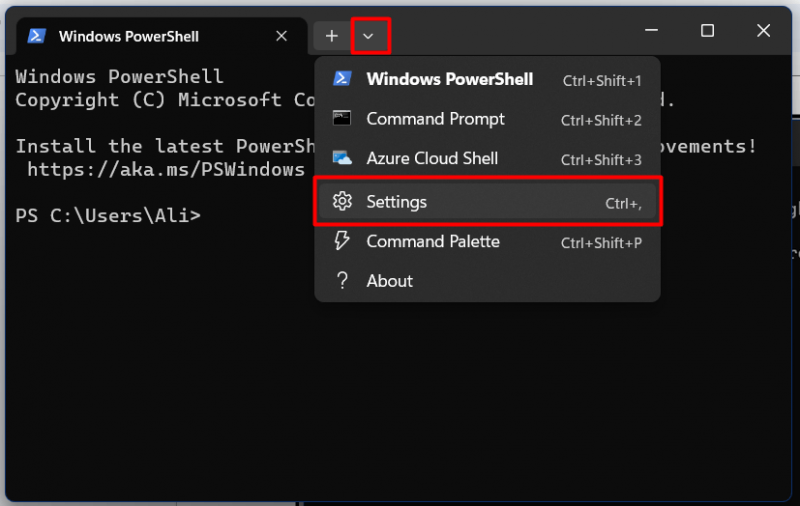
Desde “Configuración”, seleccione “ Esquemas de color ” en el panel izquierdo:
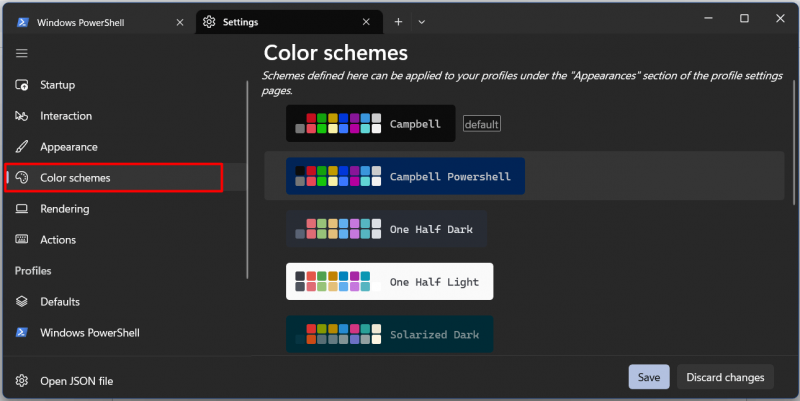
Paso 3: cambiar/personalizar el esquema de color
Al desplazarse hacia abajo, verá el ' Editar ”, donde puede crear nuevos esquemas de color utilizando los existentes. Ya puedes elegir lo que se adapte a tu gusto en colores:
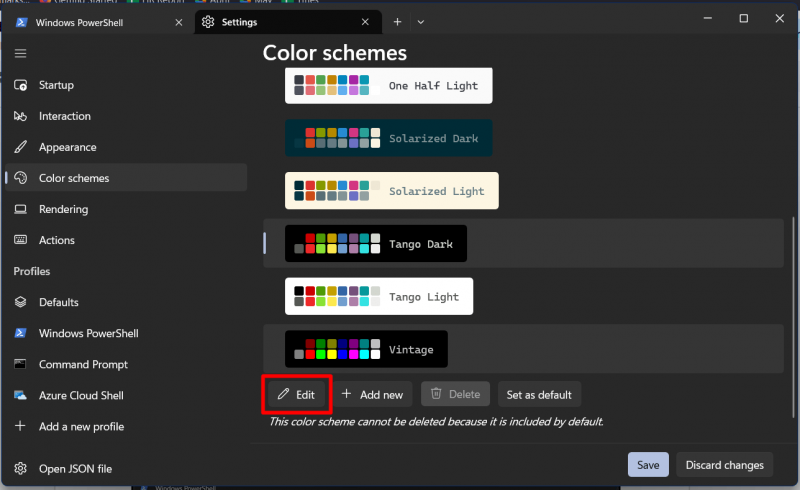
Desde aquí, seleccione los colores que desea agregar al esquema de color seleccionado actualmente y “ Ahorrar una vez hecho:
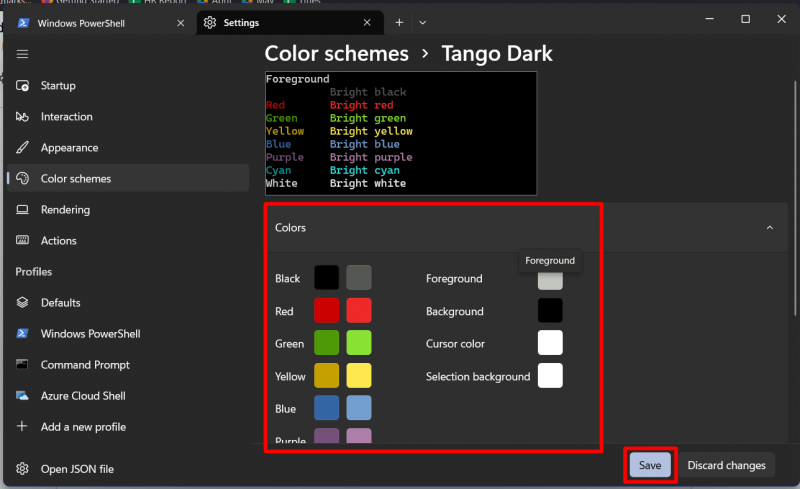
Crear un nuevo esquema de color
Para crear un nuevo esquema de color para 'Terminal de Windows', siga los siguientes pasos:
Paso 1: abra la configuración de la terminal de Windows
Para abrir la configuración de Windows Terminal, igualmente, haga clic en la opción de flecha 'hacia abajo' y luego en ' Ajustes ”, o presione “ CTRL+, ”:
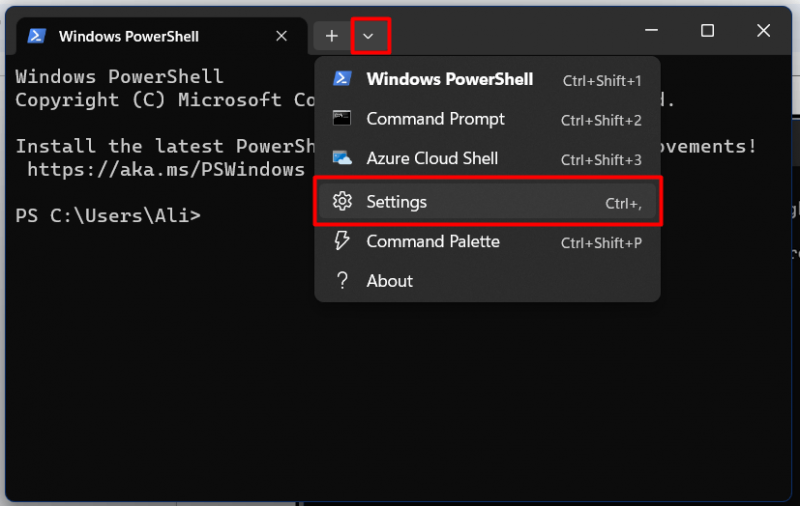
Paso 2: agregar un nuevo esquema de color
Para agregar un nuevo esquema de color personalizado a su Terminal de Windows, abra el ' JSON ” archivo haciendo clic en el “ Abrir archivo JSON opción ” de la parte inferior del panel izquierdo:

Una vez que se abre el archivo JSON (use cualquier editor de código para abrir, es decir, bloc de notas++ o código de estudio visual son altamente recomendados), encuentre el “ esquemas ' sección:
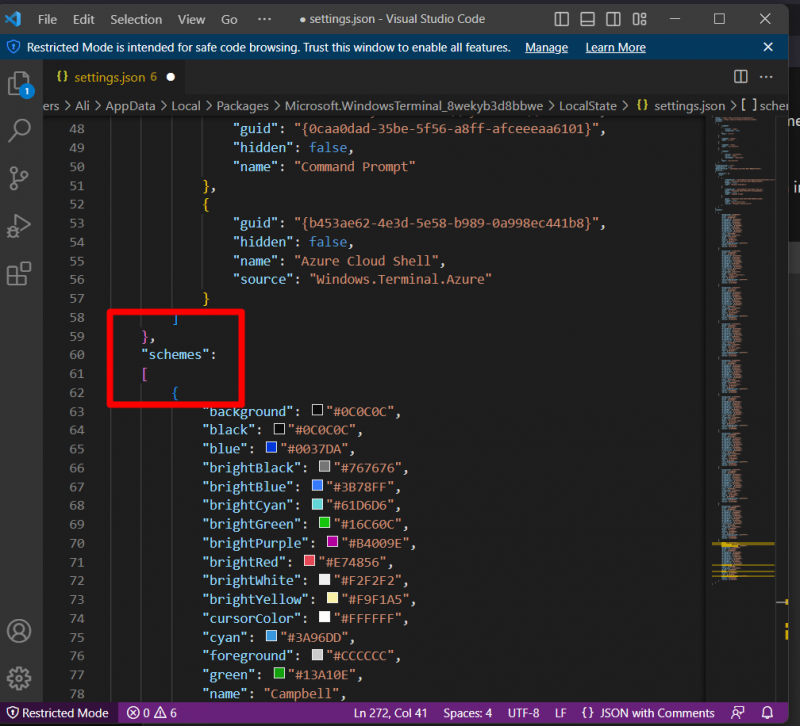
Ahora desplácese hacia abajo para agregar los colores al esquema recién creado y asegúrese de darle un nombre para facilitar la selección:
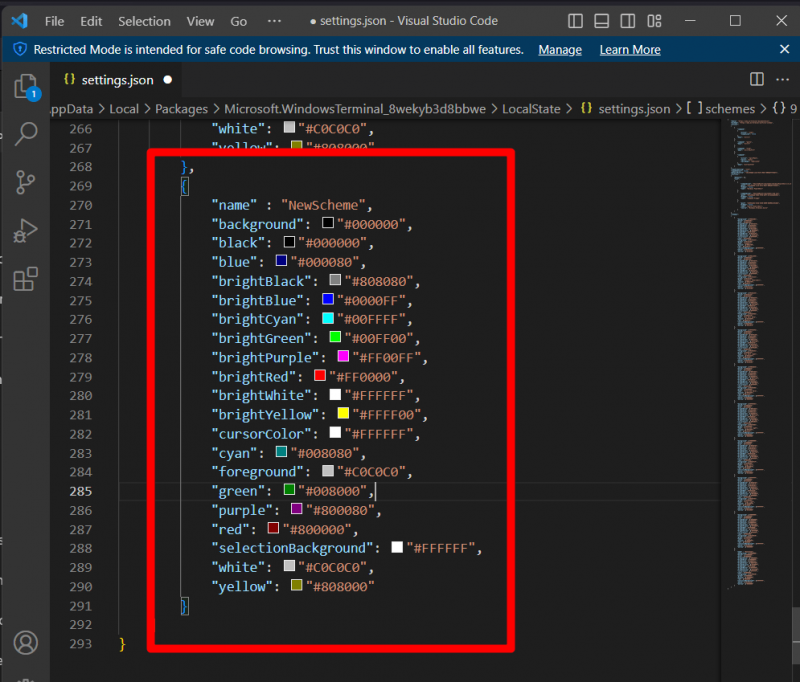
Se llama ' Nuevo esquema ”, y ahora será visible en el “ Esquemas de color ” pestaña desde donde puede seleccionarlo y aplicarlo usando el “ Ahorrar botón ”, después de seleccionar el esquema:
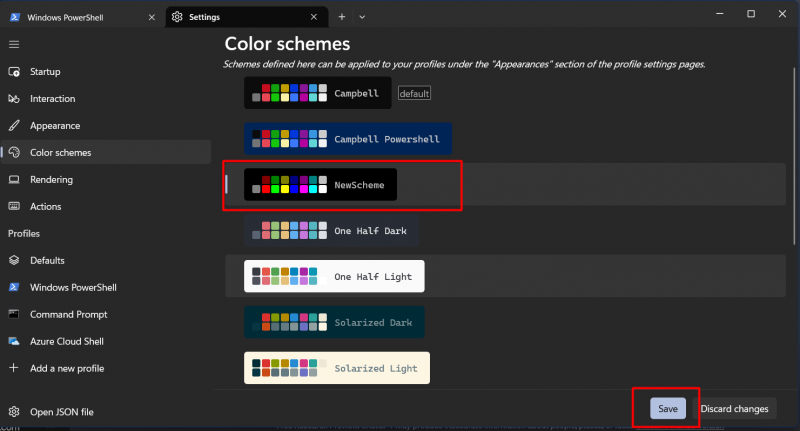
Conclusión
“ Esquemas de color ” es una característica para personalizar la apariencia de la Terminal de Windows. La personalización incluye la interfaz de la Terminal, como el fondo, el texto, etc. Los usuarios pueden crear nuevos esquemas de color a partir de los existentes o crear un nuevo esquema de color personalizado que mejor se adapte a sus gustos. Esta guía ilustró los 'Esquemas de color' de Windows Terminal y cómo personalizar el aspecto de Windows Terminal.